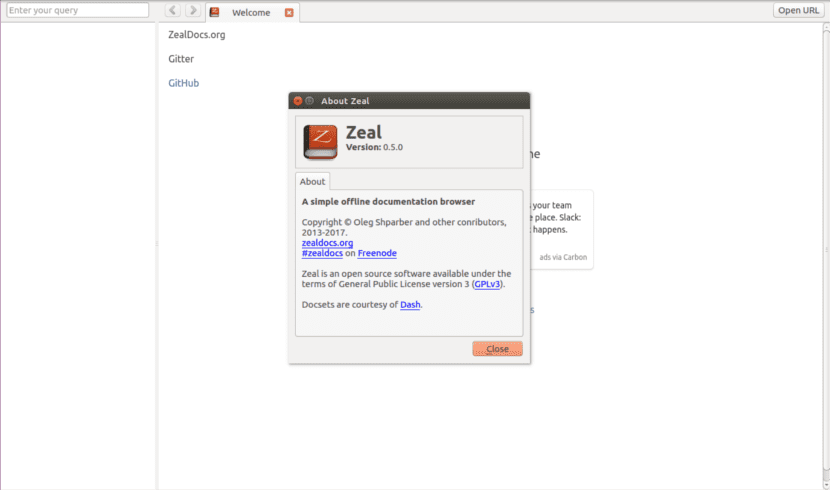
In het volgende artikel gaan we naar Zeal kijken. Dit is een tool die ons een offline documentatiebrowser voor softwareontwikkelaars. IJver is geïnspireerd door Dash, een commerciële applicatie die speciaal is ontwikkeld voor Mac OS.
Zeal biedt documentatiesets (documenten) voor een groot aantal programmeertalen en verschillende software U kunt ze allemaal online lezen of door de documentatie naar uw team te downloaden. Hierdoor kan elke ontwikkelaar alles vinden wat hij nodig heeft zonder Google te hoeven doorzoeken of de officiële documentatiepagina te raadplegen. Je moet gewoon download de documentatieset we willen gebruiken. IJver zorgt voor al het andere.
Op het moment dat ik dit artikel aan het schrijven ben, zijn er 192 handige documentatiesets voor alle soorten ontwikkelaars. De beschikbare talen kunnen worden geraadpleegd in de volgende schermafbeelding.
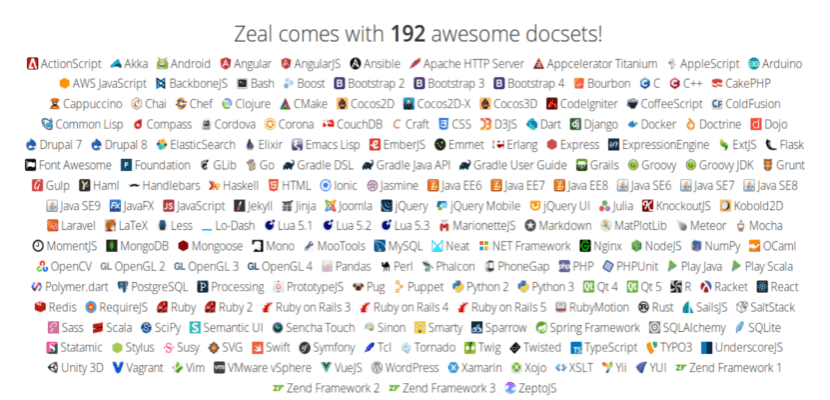
Al deze documenten worden royaal verstrekt door Dash. Deze documenten zijn actueel en worden zorgvuldig onderhouden. Maar als ze je niet overtuigen, maak je geen zorgen, je kunt ook de jouwe maken.
Zeal-installatie op Ubuntu
IJver is beschikbaar in de standaard repositories van veel Gnu / Linux-distributies gratis. Dankzij dit kunnen we het installeren met behulp van de standaard pakketbeheerders van de overeenkomstige distributie. In Debian, Ubuntu en Linux Mint hoeven we alleen maar een terminal te openen (Ctrl + Alt + T) en erin te schrijven:
sudo apt install zeal
IJver in de Ubuntu-repositories, het is misschien een beetje achterhaald. Als we geïnteresseerd zijn in gebruik de laatste versie van deze software kunnen we deze installeren vanuit de officiële repository:
sudo add-apt-repository ppa:zeal-developers/ppa sudo apt update && sudo apt install zeal
Zeal gebruiken
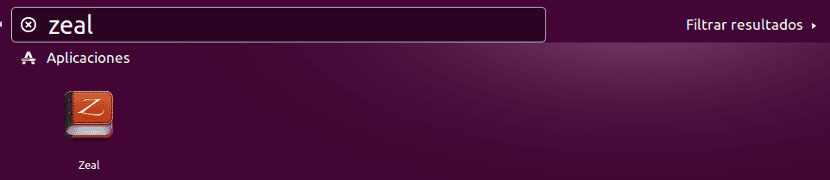
We kunnen Zeal starten vanuit het menu of de applicatiestarter. De standaardinterface van Zeal is te zien in de volgende schermafbeelding.
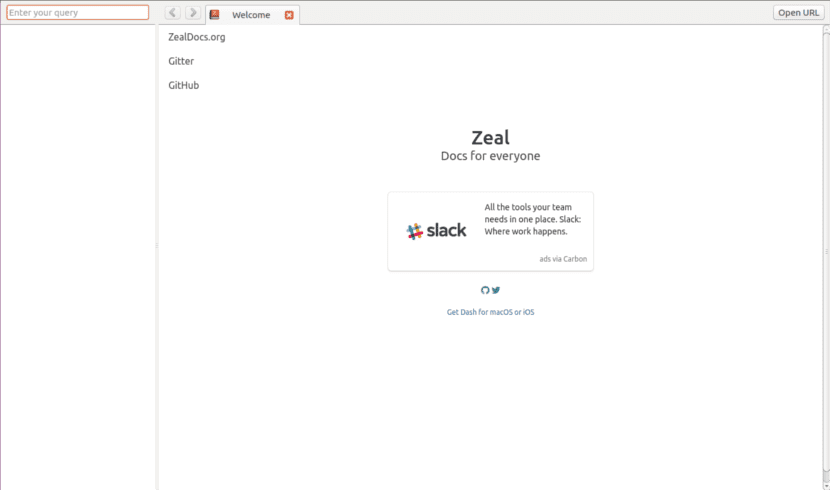
Zoals u kunt zien, is de interface erg eenvoudig. Zeal wordt standaard niet geleverd met een set documenten We zullen ze moeten downloaden.
Documentatie downloaden
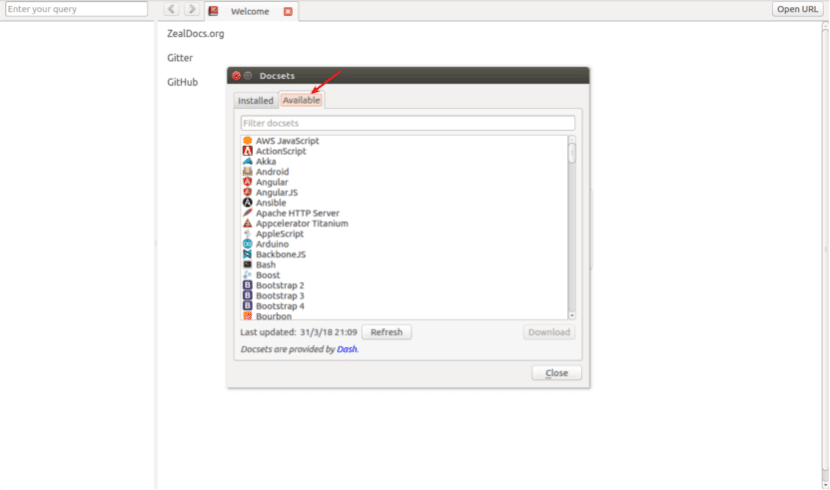
Om de documentatie te krijgen, kunnen we ga naar Tools → Docsets Daar klikken we op het tabblad 'Beschikbaar' en we zullen de taal kiezen die ons interesseert om uw documenten te downloaden. We hoeven alleen maar op de knop te klikken Downloaden.
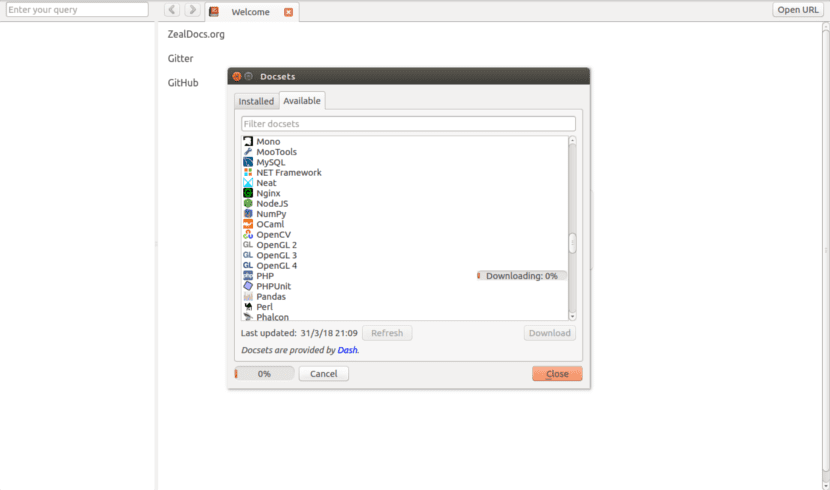
Zodra de documenten zijn gedownload, verschijnt in het linkerdeelvenster van het startscherm Nu kunnen we door de documentatiesets navigeren.
In deze documenten zullen we dat kunnen zoek naar een specifieke string in een bepaalde docset of in alle docsets. We hoeven alleen de zoektermen in de daarvoor bestemde optie in de linkerbovenhoek te schrijven om te beginnen met zoeken.
Als we bijvoorbeeld de string 'en'in het zoekvak, geeft Zeal ons de resultaten van alle documentensets. Bovendien kunnen we beperk het zoeken binnen een specifieke docset. Bijvoorbeeld php: while Dit zal alleen zoeken naar docsets gerelateerd aan php en de while-lus.
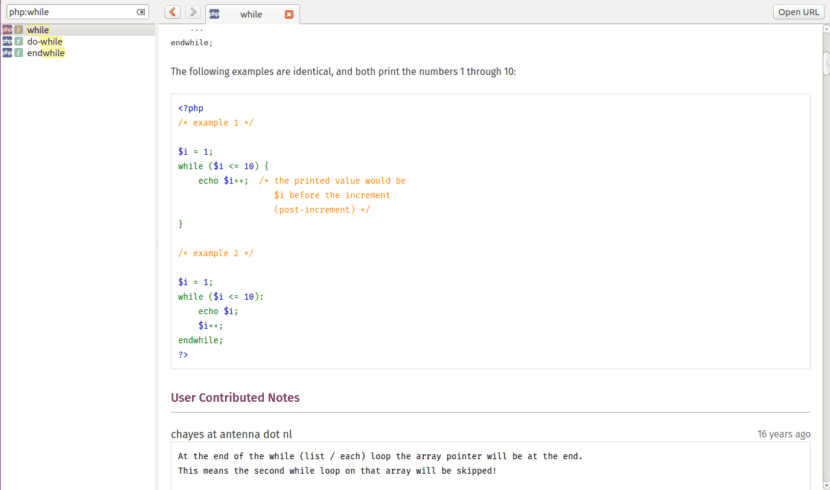
Gebruik Zeal vanaf de terminal
We zullen deze software niet alleen vanuit de grafische interface kunnen gebruiken. We zullen ook de mogelijkheid hebben om een zoekopdracht te starten vanaf de opdrachtregel. Als we bijvoorbeeld de volgende opdracht uitvoeren vanaf de terminal (Ctrl + Alt + T) om te zoeken naar 'is vrijgezel'met behulp van de WordPress docset, die we eerder hebben gedownload, zien we zoiets als het volgende:
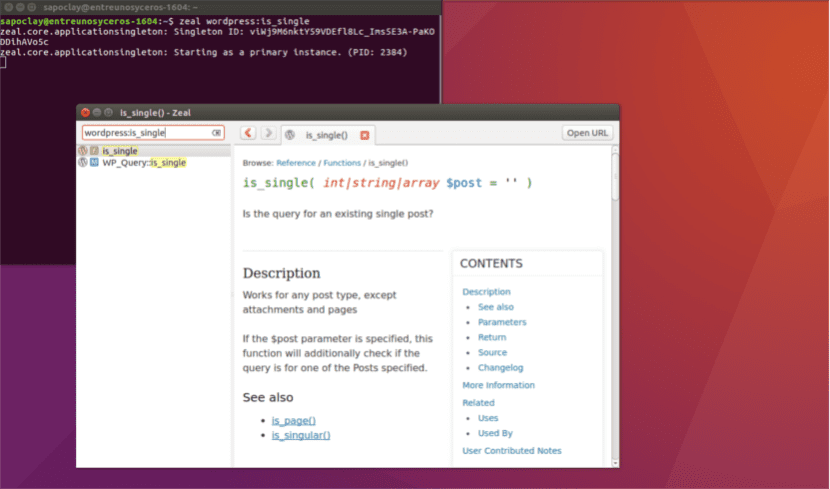
zeal wordpress:is_single
De respectieve zoekreeks wordt automatisch geopend in de GUI-toepassing.
Als hij document voor een specifieke zoekopdracht is niet beschikbaar, kunnen we het aanmaken zoals hierin beschreven link of vraag er een aan bij de community.
Een ander opvallend kenmerk van deze software is een geweldige integratie met applicaties zoals Atom, Emacs, Sublime Text, Vim, waarmee we plug-ins kunnen gebruiken om deze functionaliteit aan onze editor toe te voegen. Bijvoorbeeld om te integreren Vim, installeren we de complement IJver voor Vim We kunnen alle add-ons krijgen die beschikbaar zijn via het gebruikspagina door Zeal.
Verwijder Zeal
We kunnen deze software van onze computer verwijderen door de volgende codes in de terminal te typen (Ctrl + Alt + T). Om de repository te verwijderen, zullen we schrijven:
sudo add-apt-repository -r ppa:zeal-developers/ppa
Om het programma te elimineren, zullen we in dezelfde terminal schrijven:
sudo apt remove zeal && sudo apt autoremove
IJver kan handig zijn als je geen toegang hebt tot internet en je twijfelt aan een ontwikkeling. Nu kunnen we download alle documentatiesets die ons interesseren en van hen leren zonder altijd verbonden te hoeven zijn met internet.
Uitstekend, precies wat ik nodig heb!